ທ່ານເມື່ອຍກັບການຄັດລອກແລະວາງອີເມວເພື່ອສົ່ງໄປຫາ WhatsApp ? ຢ່າກັງວົນ, ພວກເຮົາມີວິທີແກ້ໄຂ! ໃນບົດຄວາມນີ້, ພວກເຮົາຈະສະແດງໃຫ້ທ່ານເຫັນວິທີການງ່າຍດາຍທີ່ຈະໂອນອີເມລ໌ກັບ WhatsApp. ບໍ່ວ່າທ່ານຕ້ອງການແບ່ງປັນຂໍ້ຄວາມທີ່ງ່າຍດາຍຫຼືໄຟລ໌ແນບ, ພວກເຮົາມີຄໍາແນະນໍາທັງຫມົດເພື່ອເຮັດໃຫ້ຊີວິດຂອງທ່ານງ່າຍຂຶ້ນ. ແລະແມ່ນແລ້ວ, ບໍ່ຕ້ອງເຈັບຫົວ ແລະ ການຫມູນໃຊ້ທີ່ສັບສົນອີກຕໍ່ໄປ! ດັ່ງນັ້ນ, ພ້ອມທີ່ຈະຊອກຫາວິທີທີ່ຈະເປັນມືອາຊີບໃນການສົ່ງຕໍ່ອີເມລ໌ໃນ WhatsApp? ປະຕິບັດຕາມຄໍາແນະນໍາ, ມັນຢູ່ທີ່ນີ້!
ເນື້ອໃນ
ໂອນອີເມລ໌ໄປຫາ WhatsApp: ວິທີການທີ່ງ່າຍດາຍ
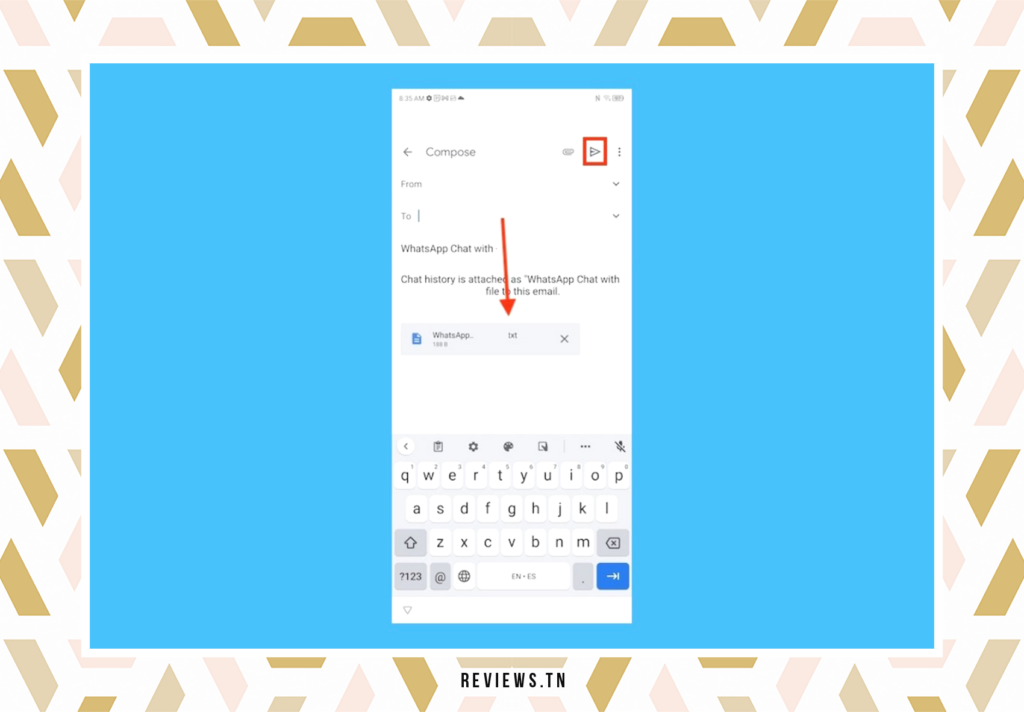
ມີໂລກທີ່ພວກເຮົາໄດ້ຖືກລະເບີດຢູ່ສະເຫມີກັບຂໍ້ມູນ, ວຽກງານທີ່ຈະເຮັດສໍາເລັດແລະຂໍ້ຄວາມທີ່ຈະດໍາເນີນການ. ໃນໂລກນີ້, WhatsApp ສະເໜີຕົວເປັນຜູ້ຊ່ອຍໃຫ້ລອດທີ່ແທ້ຈິງ. ກັບຫຼາຍກວ່າ 1,5 ຕື້ຜູ້ໃຊ້ທີ່ໃຊ້ວຽກໃນແຕ່ລະເດືອນ ໃນໂລກ, ຄໍາຮ້ອງສະຫມັກນີ້ແມ່ນມີດກອງທັບປະເທດສະວິດທີ່ແທ້ຈິງຂອງການສື່ສານ. ມັນເປັນເຄື່ອງມືທີ່ມີຄຸນຄ່າສໍາລັບການຕິດຕໍ່ກັບຄົນທີ່ທ່ານຮັກແລະເພື່ອນຮ່ວມງານ, ສໍາລັບການມີການສົນທະນາສ່ວນບຸກຄົນຫຼືເປັນມືອາຊີບ. ແຕ່ທ່ານຮູ້ບໍວ່າ WhatsApp ຍັງສະຫນອງຄວາມເປັນໄປໄດ້ຂອງການສົ່ງຕໍ່ອີເມວ? ແມ່ນແລ້ວ, ເຈົ້າໄດ້ຍິນຖືກຕ້ອງ. ທ່ານສາມາດສຸມໃສ່ການສື່ສານທັງຫມົດຂອງທ່ານໃນບ່ອນດຽວ.
ຂະບວນການສົ່ງຕໍ່ອີເມວໃນ WhatsApp ແມ່ນງ່າຍດາຍຄືກັບການເວົ້າສະບາຍດີ. ບໍ່ວ່າອີເມວຂອງເຈົ້າເປັນຂໍ້ຄວາມ ຫຼືມີໄຟລ໌ແນບ, WhatsApp ຈັດການທຸກຢ່າງ. ນີ້ແມ່ນເປັນປະໂຫຍດໂດຍສະເພາະໃນເວລາທີ່ທ່ານຕ້ອງການຢ່າງວ່ອງໄວແບ່ງປັນຂໍ້ມູນທີ່ສໍາຄັນທີ່ມີຢູ່ໃນອີເມລ໌ກັບຜູ້ຕິດຕໍ່ຫຼືກຸ່ມກ່ຽວກັບ WhatsApp. ທ່ານບໍ່ຈໍາເປັນຕ້ອງເປີດແອັບຯສົ່ງຂໍ້ຄວາມຂອງທ່ານ, ຄັດລອກເນື້ອຫາ, ຫຼັງຈາກນັ້ນວາງມັນເຂົ້າໄປໃນການສົນທະນາ WhatsApp. ນອກຈາກນັ້ນ, ຜູ້ຮັບຂອງທ່ານບໍ່ຈໍາເປັນຕ້ອງເປີດອີເມວຂອງພວກເຂົາເພື່ອອ່ານຂໍ້ຄວາມ. ທຸກສິ່ງທຸກຢ່າງສາມາດເຮັດໄດ້ໂດຍກົງຈາກ WhatsApp.
ເຈົ້າອາດຈະສົງໄສວ່າວິທີນີ້ເຮັດວຽກແນວໃດ? ບໍ່ຕ້ອງກັງວົນ, ພວກເຮົາໄດ້ກະກຽມຄໍາອະທິບາຍແບບເທື່ອລະຂັ້ນຕອນທີ່ລາຍລະອຽດວິທີທີ່ທ່ານສາມາດສົ່ງຕໍ່ອີເມວໃນ WhatsApp, ບໍ່ວ່າຈະເປັນອີເມລ໌ຂໍ້ຄວາມຫຼືອີເມລ໌ທີ່ມີໄຟລ໌ແນບ.
ກ່ອນທີ່ພວກເຮົາຈະເລີ່ມຕົ້ນ, ມັນເປັນສິ່ງສໍາຄັນທີ່ຈະສັງເກດວ່າວິທີການສົ່ງຕໍ່ອີເມວໃນ WhatsApp ແມ່ນຂຶ້ນກັບລັກສະນະຂອງອີເມວ. ຖ້າອີເມລ໌ຂອງທ່ານແມ່ນງ່າຍດາຍ texte, ທ່ານສາມາດຄັດລອກແລະວາງມັນໃສ່ WhatsApp ເພື່ອສົ່ງໃຫ້ຜູ້ຮັບຂອງທ່ານ. ຖ້າອີເມວຂອງທ່ານມີໄຟລ໌ແນບ, ທ່ານຈະຕ້ອງດາວໂຫລດໄຟລ໌ແນບກ່ອນຈຶ່ງສາມາດສົ່ງຜ່ານ WhatsApp ໄດ້. ເຈົ້າພ້ອມແລ້ວບໍ? ດັ່ງນັ້ນ, ໃຫ້ເລີ່ມຕົ້ນ.
ສົ່ງຕໍ່ອີເມວຂໍ້ຄວາມໃນ WhatsApp

ທ່ານກໍາລັງວາງແຜນທີ່ຈະແບ່ງປັນຂໍ້ຄວາມໃນ WhatsApp? ມັນເປັນວິທີການທີ່ມີປະສິດທິຜົນທີ່ຈະບົ່ງບອກຂໍ້ມູນທີ່ສໍາຄັນກັບການຕິດຕໍ່ WhatsApp ຂອງທ່ານຫຼືກຸ່ມ. ຂະບວນການແມ່ນຂ້ອນຂ້າງງ່າຍດາຍແລະເຮັດໃນສອງສາມຂັ້ນຕອນໄວ.
ເລີ່ມຕົ້ນໂດຍການເຂົ້າເຖິງແອັບຯອີເມວໃນອຸປະກອນມືຖືຂອງທ່ານ. ບໍ່ວ່າທ່ານຈະໃຊ້ Gmail, Yahoo mail, ການຄາດຄະເນ ຫຼືແອັບຯສົ່ງຂໍ້ຄວາມອື່ນໆ, ວິທີການຍັງຄົງຄືເກົ່າ. ໄປທີ່ inbox ແລະເບິ່ງຜ່ານອີເມລ໌ຂອງທ່ານຈົນກວ່າທ່ານຈະຊອກຫາຫນຶ່ງທີ່ທ່ານຕ້ອງການທີ່ຈະແບ່ງປັນກ່ຽວກັບ WhatsApp.
ມັນເປັນສິ່ງສໍາຄັນທີ່ຈະສັງເກດວ່າຄວາມສາມາດໃນການສົ່ງຕໍ່ອີເມວຂໍ້ຄວາມແມ່ນຂຶ້ນກັບຄວາມຍາວຂອງຂໍ້ຄວາມທັງຫມົດ. ຖ້າຂໍ້ຄວາມຂອງທ່ານຍາວເກີນໄປ, WhatsApp ອາດຈະບໍ່ສາມາດຈັດການກັບມັນໄດ້. ໃນກໍລະນີນີ້, ທ່ານອາດຈະຈໍາເປັນຕ້ອງໄດ້ແບ່ງອອກເປັນຫຼາຍພາກສ່ວນ.
ເມື່ອທ່ານເປີດອີເມລ໌, ກົດປຸ່ມທຳອິດຂອງຂໍ້ຄວາມທີ່ທ່ານຕ້ອງການແບ່ງປັນຄ້າງໄວ້. ລາກມັນລົງເພື່ອເນັ້ນໃສ່ຂໍ້ຄວາມທັງໝົດ. ຕໍ່ໄປ, ແຕະທີ່ຕົວເລືອກ "ສໍາເນົາ".
ຕອນນີ້ເປີດແອັບຯ WhatsApp ໃນອຸປະກອນຂອງທ່ານ. ເປີດການສົນທະນາບ່ອນທີ່ທ່ານຕ້ອງການສົ່ງຕໍ່ອີເມວ. ແຕະໃສ່ກ່ອງຂໍ້ຄວາມ. ນີ້ແມ່ນບ່ອນທີ່ທ່ານຈະວາງຂໍ້ຄວາມທີ່ຄັດລອກ. ແຕະເທື່ອດຽວເພື່ອເປີດໃຊ້ກ່ອງຂໍ້ຄວາມ, ຈາກນັ້ນແຕະອີກຄັ້ງເພື່ອເປີດຕົວເລືອກ “ວາງ”. ແຕະໃສ່ມັນເພື່ອວາງຂໍ້ຄວາມອີເມວ.
ເມື່ອທ່ານວາງຂໍ້ຄວາມແລ້ວ, ທ່ານເກືອບພ້ອມທີ່ຈະສົ່ງອີເມວແລ້ວ. ກວດເບິ່ງວ່າທຸກຢ່າງເປັນລະບຽບຮຽບຮ້ອຍແລ້ວ, ຈາກນັ້ນແຕະທີ່ໄອຄອນສົ່ງເພື່ອສົ່ງໃຫ້ຜູ້ຮັບ. ແລະຢູ່ທີ່ນັ້ນທ່ານມີມັນ, ທ່ານໄດ້ຈັດການ ໂອນອີເມລ໌ຂໍ້ຄວາມໄປຫາ WhatsApp ດ້ວຍຄວາມສໍາເລັດ!
ໂດຍປະຕິບັດຕາມຂັ້ນຕອນງ່າຍໆເຫຼົ່ານີ້, ທ່ານສາມາດແບ່ງປັນຂໍ້ຄວາມໃດໆກັບຜູ້ຕິດຕໍ່ WhatsApp ຂອງທ່ານຢ່າງມີປະສິດທິພາບ. ມັນເປັນວິທີທີ່ໄວແລະມີປະສິດທິພາບທີ່ຈະແບ່ງປັນຂໍ້ມູນທີ່ສໍາຄັນ, ແລະມັນຊ່ວຍໃຫ້ທ່ານຕິດຕໍ່ກັບຄົນທີ່ຮັກ, ເພື່ອນຮ່ວມງານຫຼືລູກຄ້າໃນແບບໂຕ້ຕອບຫຼາຍຂຶ້ນ.
ສົ່ງຕໍ່ອີເມວທີ່ມີໄຟລ໌ແນບໃນ WhatsApp
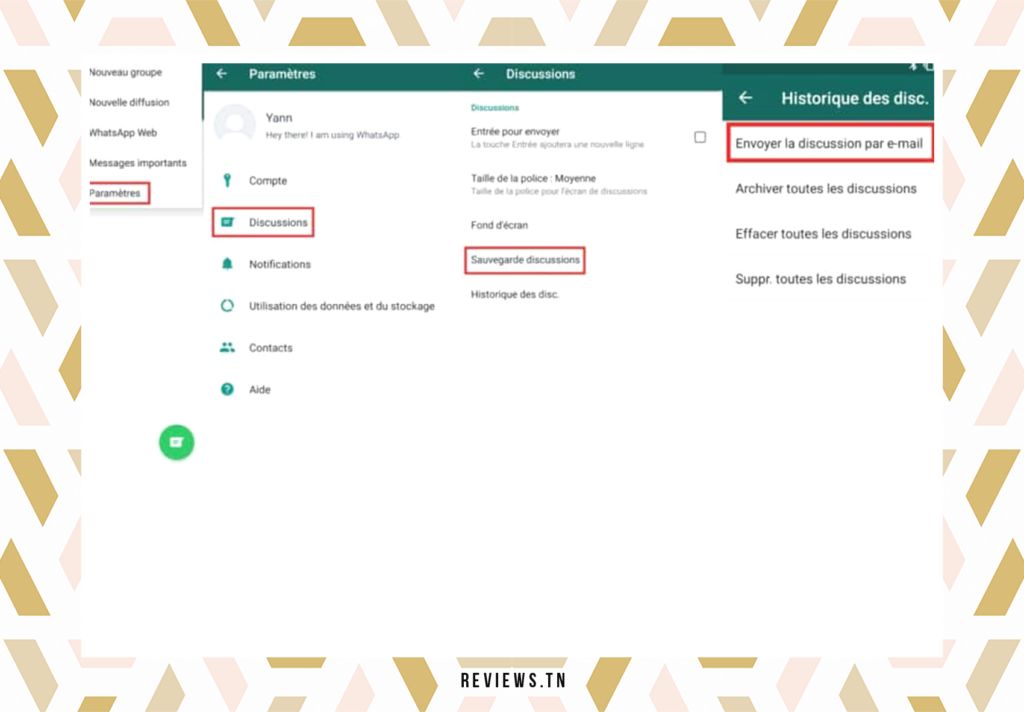
ການສົ່ງຕໍ່ອີເມລ໌ທີ່ມີໄຟລ໌ແນບໃນ WhatsApp ອາດຈະເບິ່ງຄືວ່າສັບສົນເລັກນ້ອຍ, ແຕ່ໃຫ້ແນ່ໃຈວ່າ, ມັນງ່າຍດາຍຄືກັບການສົ່ງຕໍ່ອີເມວ. ພຽງແຕ່ປະຕິບັດຕາມສອງສາມຂັ້ນຕອນເພີ່ມເຕີມ. ທ່ານພ້ອມທີ່ຈະແບ່ງປັນຂໍ້ມູນທີ່ສໍາຄັນກັບຜູ້ຕິດຕໍ່ WhatsApp ຂອງທ່ານໃນວິນາທີ. ປະຕິບັດຕາມຂັ້ນຕອນເຫຼົ່ານີ້:
- ເປີດແອັບຯສົ່ງຂໍ້ຄວາມຂອງທ່ານ ໃນອຸປະກອນມືຖືຂອງທ່ານ. ບໍ່ວ່າຈະເປັນ Gmail, Yahoo, Outlook ຫຼືບໍລິການອີເມລ໌ອື່ນໆ, ເປົ້າຫມາຍແມ່ນການເຂົ້າເຖິງອີເມວທີ່ມີໄຟລ໌ແນບທີ່ທ່ານຕ້ອງການສົ່ງຕໍ່.
- ເລືອກອີເມວ ກັບໄຟລ໌ແນບໃນຄໍາຖາມ. ມັນສາມາດເປັນເອກະສານ, ຮູບພາບ, ວິດີໂອຫຼືໄຟລ໌ປະເພດອື່ນໆ.
- ດາວໂຫລດໄຟລ໌ແນບ. ປົກກະຕິແລ້ວການປະຕິບັດນີ້ແມ່ນສໍາເລັດໂດຍການແຕະທີ່ໄອຄອນໄຟລ໌ແນບແລະເລືອກທາງເລືອກການດາວໂຫຼດ. ຫຼັງຈາກນັ້ນ, ໄຟລ໌ຈະຖືກບັນທຶກໄວ້ໃນພື້ນທີ່ເກັບຂໍ້ມູນຂອງອຸປະກອນຂອງທ່ານ.
- ເປີດໃຊ້ແອັບ WhatsApp ໃນອຸປະກອນມືຖືຂອງທ່ານ. ເປີດການສົນທະນາບ່ອນທີ່ທ່ານຕ້ອງການສົ່ງໄຟລ໌ແນບ. ນີ້ອາດຈະເປັນການສົນທະນາສ່ວນບຸກຄົນຫຼືກຸ່ມ WhatsApp.
- ໃນການສົນທະນາ, ແຕະໄອຄອນໄຟລ໌ແນບ ຕັ້ງຢູ່ໃນມຸມຂວາລຸ່ມ. ມັນແມ່ນໄອຄອນທີ່ຄ້າຍຄືກັບ clippper.
- ບັນຊີລາຍຊື່ຂອງຕົວເລືອກຈະປາກົດ. ທີ່ນີ້, ເລືອກ "ເອກະສານ" ເພື່ອເລືອກໄຟລ໌ທີ່ທ່ານດາວໂຫຼດມາກ່ອນ.
- ທ່ານຈະຖືກໂອນໄປຫາໄຟລ໌ຂອງທ່ານ. ເລືອກໄຟລ໌ທີ່ຖືກຕ້ອງ ເຂົ້າຮ່ວມ. ໃຫ້ແນ່ໃຈວ່າເລືອກໄຟລ໌ທີ່ແນ່ນອນທີ່ທ່ານດາວໂຫລດຈາກອີເມວຂອງທ່ານ.
- ທ້າຍສຸດນີ້, ກົດປຸ່ມ "ສົ່ງ". ຕັ້ງຢູ່ມຸມຂວາເທິງເພື່ອສົ່ງໄຟລ໌ແນບອີເມລ໌ໄປຫາຜູ້ຕິດຕໍ່ WhatsApp ຂອງທ່ານ. ແລະຢູ່ທີ່ນັ້ນທ່ານມີມັນ, ທ່ານໄດ້ໂອນສົບຜົນສໍາເລັດອີເມລ໌ທີ່ມີໄຟລ໌ແນບກັບ WhatsApp!
ຕອນນີ້ເຈົ້າຮູ້ວິທີສົ່ງຕໍ່ອີເມລ໌ຂໍ້ຄວາມ ແລະ ອີເມວທີ່ມີໄຟລ໌ແນບໃນ WhatsApp, ຢ່າລັງເລທີ່ຈະແບ່ງປັນຄຳແນະນຳເຫຼົ່ານີ້ກັບຄົນທີ່ທ່ານຮັກເພື່ອເຮັດໃຫ້ຊີວິດປະຈໍາວັນງ່າຍຂຶ້ນ. ຈືຂໍ້ມູນການ, ການຊໍານິຊໍານານຄໍາແນະນໍາເຕັກໂນໂລຢີເລັກນ້ອຍເຫຼົ່ານີ້ສາມາດປະຫຍັດເວລາແລະຄວາມພະຍາຍາມຫຼາຍ!
ໂອນອີເມລ໌ໄປຫາ WhatsApp ຈາກ PC
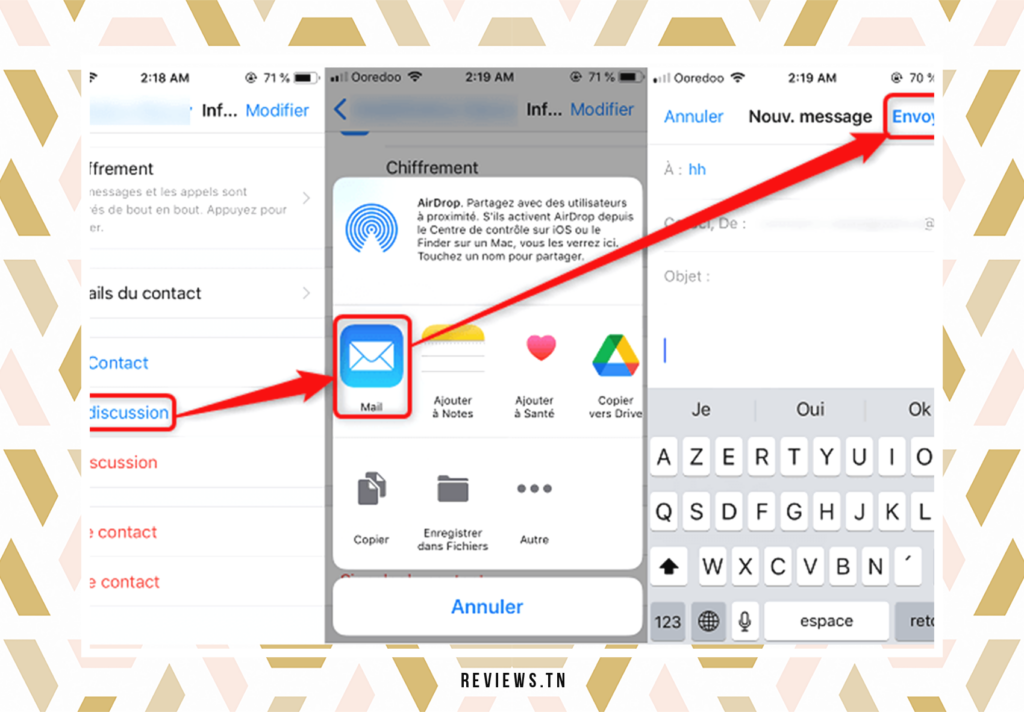
ບໍ່ວ່າທ່ານຈະຢູ່ໃນເຮືອນ, ຢູ່ໃນຫ້ອງການ, ຫຼືໃນການເດີນທາງ, ການນໍາໃຊ້ PC ຂອງທ່ານໃນການຄຸ້ມຄອງອີເມລ໌ແລະການສື່ສານ WhatsApp ຂອງທ່ານສາມາດສະດວກ incredibly. ພວກເຮົາຈະສະແດງໃຫ້ທ່ານວິທີການໂອນເນື້ອໃນຂອງອີເມລ໌ກັບ WhatsApp ໃນຂັ້ນຕອນທີ່ງ່າຍດາຍບໍ່ຫຼາຍປານໃດ.
ທໍາອິດ, ເຂົ້າເຖິງລູກຄ້າອີເມວຂອງທ່ານໃນຄອມພິວເຕີຂອງທ່ານ. ນີ້ອາດຈະເປັນ Gmail, ການຄາດຄະເນ, Yahoo, ຫຼືການບໍລິການອື່ນໆທີ່ທ່ານໃຊ້ສໍາລັບອີເມວຂອງທ່ານ. ເປີດອີເມວທີ່ທ່ານຕ້ອງການສົ່ງຕໍ່.
ຕໍ່ໄປ, ເລືອກແລະຄັດລອກຂໍ້ຄວາມທີ່ທ່ານຕ້ອງການແບ່ງປັນ. ທ່ານສາມາດເຮັດໄດ້ໂດຍໃຊ້ແປ້ນພິມຂອງທ່ານໂດຍການກົດ Ctrl + C ຫຼັງຈາກການເລືອກຂໍ້ຄວາມ, ຫຼືພຽງແຕ່ຄລິກຂວາຫນູຂອງທ່ານແລະເລືອກເອົາ "ສໍາເນົາ" ທາງເລືອກ.
ຫຼັງຈາກທີ່ຄັດລອກຂໍ້ຄວາມຂອງອີເມວຂອງທ່ານ, ມັນແມ່ນເວລາທີ່ຈະ ການໂອນ ກັບການຕິດຕໍ່ຂອງທ່ານກ່ຽວກັບ WhatsApp. ເພື່ອເຮັດສິ່ງນີ້, ເປີດຄໍາຮ້ອງສະຫມັກ Web WhatsApp ou ຄໍາຮ້ອງສະຫມັກ PC ໃນຄອມພິວເຕີຂອງທ່ານ. ໃນລາຍການການສົນທະນາຂອງທ່ານ, ເປີດການສົນທະນາທີ່ທ່ານຕ້ອງການສົ່ງອີເມວ.
ວາງຂໍ້ຄວາມໃສ່ກ່ອງຂໍ້ຄວາມໂດຍການແຕະ Ctrl + V ເທິງແປ້ນພິມຂອງທ່ານ ຫຼືໂດຍການຄລິກຂວາ ແລະເລືອກຕົວເລືອກ “ວາງ”.
ເມື່ອຂໍ້ຄວາມຖືກວາງລົງ, ສິ່ງທີ່ທ່ານຕ້ອງເຮັດແມ່ນກົດປຸ່ມ Enter ໃນແປ້ນພິມຂອງທ່ານຫຼືຄລິກໃສ່ໄອຄອນສົ່ງເພື່ອແບ່ງປັນຂໍ້ມູນກັບຜູ້ຕິດຕໍ່ຂອງທ່ານ. ແລະເຈົ້າໄປ! ທ່ານໄດ້ໂອນສົບຜົນສໍາເລັດອີເມລ໌ກັບ WhatsApp ຈາກ PC ຂອງທ່ານ.
ມັນເປັນສິ່ງສໍາຄັນທີ່ຈະສັງເກດວ່າວິທີການນີ້ພຽງແຕ່ອະນຸຍາດໃຫ້ທ່ານໂອນຂໍ້ຄວາມຂອງອີເມວ. ຖ້າອີເມວຂອງທ່ານມີໄຟລ໌ແນບທີ່ທ່ານຕ້ອງການແບ່ງປັນ, ພວກເຮົາຈະກວມເອົາຂັ້ນຕອນນີ້ໃນພາກຕໍ່ໄປ.
ໂອນໄຟລ໌ແນບອີເມລ໌ໄປຫາ WhatsApp ຈາກ PC
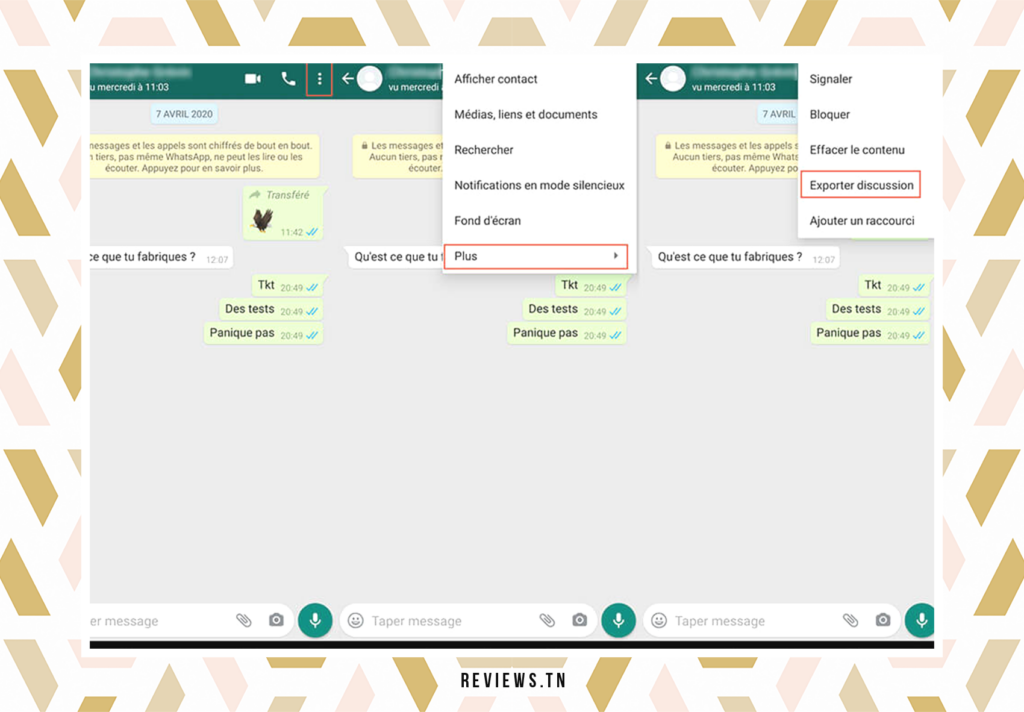
ການໂອນໄຟລ໌ແນບອີເມລ໌ໄປຫາ WhatsApp ຈາກ PC ແມ່ນການດໍາເນີນງານງ່າຍດາຍຫຼາຍ. ພຽງແຕ່ຄລິກສອງສາມ, ເອກະສານຂອງທ່ານຈະມີຄວາມພ້ອມທີ່ຈະຖືກແບ່ງປັນກັບຂອງທ່ານ ຕິດຕໍ່ whatsapp. ປະຕິບັດຕາມຂັ້ນຕອນເຫຼົ່ານີ້:
ຫນ້າທໍາອິດ, ນຳທາງໄປຫາຜູ້ໃຫ້ບໍລິການອີເມວຂອງທ່ານ ຢູ່ໃນຕົວທ່ອງເວັບທີ່ທ່ານເລືອກ. ເມື່ອຢູ່ທີ່ນັ້ນ, ເປີດອີເມວທີ່ມີໄຟລ໌ແນບທີ່ທ່ານຕ້ອງການສົ່ງຕໍ່. ໃນທີ່ນີ້ທ່ານຈະຈໍາເປັນຕ້ອງໄດ້ດາວນ໌ໂຫລດໄຟລ໌ທີ່ຕິດຄັດມາກັບຄອມພິວເຕີຂອງທ່ານ. ຂັ້ນຕອນນີ້ອາດຈະແຕກຕ່າງກັນເລັກນ້ອຍຂຶ້ນຢູ່ກັບຜູ້ໃຫ້ບໍລິການອີເມວ, ແຕ່ໂດຍທົ່ວໄປແລ້ວພຽງແຕ່ຄລິກໃສ່ໄຟລ໌ທີ່ຕິດຄັດມາເພື່ອດາວໂຫລດມັນ.
ໃນປັດຈຸບັນທີ່ໄຟລ໌ໄດ້ຖືກບັນທຶກໄວ້ໃນຄອມພິວເຕີຂອງທ່ານ, ເປີດ WhatsApp. ທ່ານສາມາດເຮັດໄດ້ໂດຍການເປີດ app desktop ຖ້າຫາກວ່າທ່ານໄດ້ຕິດຕັ້ງມັນ, ຫຼືໂດຍການໄປທີ່ WhatsApp Web ໃນຕົວທ່ອງເວັບຂອງທ່ານ. ເມື່ອຢູ່ໃນ WhatsApp, ເປີດການສົນທະນາທີ່ທ່ານຕ້ອງການໂອນໄຟລ໌ແນບອີເມລ໌.
ໃນປັດຈຸບັນນີ້ແມ່ນເວລາທີ່ຈະແນບໄຟລ໌ກັບຂໍ້ຄວາມຂອງທ່ານ. ເພື່ອເຮັດສິ່ງນີ້, ໃຫ້ຄລິກໃສ່ຮູບສັນຍາລັກ clip clip, ເຊິ່ງມັກຈະຢູ່ເບື້ອງຂວາຂອງແຖບທີ່ທ່ານພິມຂໍ້ຄວາມຂອງທ່ານ. ເມນູຈະເປີດຂຶ້ນ, ໃຫ້ທ່ານເລືອກໄຟລ໌ແນບຫຼາຍອັນ. ເລືອກຕົວເລືອກທີ່ກົງກັບໄຟລ໌ຂອງເຈົ້າ. ຕົວຢ່າງ, ຖ້າມັນເປັນເອກະສານ PDF, ເລືອກຕົວເລືອກ "ເອກະສານ".
ປ່ອງຢ້ຽມຈະເປີດໃຫ້ທ່ານທ່ອງໄຟລ໌ໃນຄອມພິວເຕີຂອງທ່ານ. ຊອກຫາໄຟລ໌ທີ່ເຈົ້າຫາກໍ່ດາວໂຫຼດແລ້ວເລືອກມັນ. ເພື່ອສໍາເລັດຂະບວນການ, ທັງຫມົດທີ່ທ່ານມີເພື່ອເຮັດແມ່ນກົດປຸ່ມລູກສອນສີຂຽວທີ່ຕັ້ງຢູ່ໃນແຈລຸ່ມຂວາ.
ແລະຢູ່ທີ່ນັ້ນທ່ານມີມັນ, ທ່ານໄດ້ໂອນສົບຜົນສໍາເລັດໄຟລ໌ແນບອີເມລ໌ກັບ WhatsApp ຈາກ PC ຂອງທ່ານ. ມັນງ່າຍດາຍຫຼາຍທີ່ເຈົ້າອາດຈະສົງໄສວ່າເປັນຫຍັງເຈົ້າບໍ່ເຮັດມັນໄວກວ່ານີ້. ແລະຈື່ໄວ້, ວິທີການນີ້ໃຊ້ໄດ້ກັບໄຟລ໌ປະເພດໃດນຶ່ງທີ່ທ່ານສາມາດແນບກັບອີເມລ໌, ບໍ່ວ່າຈະເປັນເອກະສານ, ຮູບພາບ, ໄຟລ໌ສຽງ ຫຼືວິດີໂອ.
ເພື່ອໂອນໄຟລ໌ແນບອີເມລ໌ກັບ WhatsApp ຈາກ PC, ທ່ານສາມາດປະຕິບັດຕາມຂັ້ນຕອນເຫຼົ່ານີ້:
- ທ່ອງໄປຫາລູກຄ້າອີເມລ໌ໃນຕົວທ່ອງເວັບທີ່ທ່ານຕ້ອງການ.
- ເປີດອີເມວທີ່ທ່ານຕ້ອງການສົ່ງຕໍ່.
- ເລືອກ ແລະສຳເນົາຂໍ້ຄວາມໂດຍໃຊ້ແປ້ນພິມ ຫຼືເມົາສ໌.
- ເປີດໃຊ້ WhatsApp Web ຫຼືແອັບ WhatsApp ໃນຄອມພິວເຕີຂອງທ່ານ.
- ເປີດການສົນທະນາທີ່ທ່ານຕ້ອງການສົ່ງອີເມວ.
- ວາງຂໍ້ຄວາມໃສ່ກ່ອງຂໍ້ຄວາມ.
- ກົດປຸ່ມ Enter ໃນແປ້ນພິມຂອງທ່ານ ຫຼືຄລິກທີ່ໄອຄອນສົ່ງ.
ຂໍ້ດີຂອງການສົ່ງຕໍ່ອີເມວໃນ WhatsApp
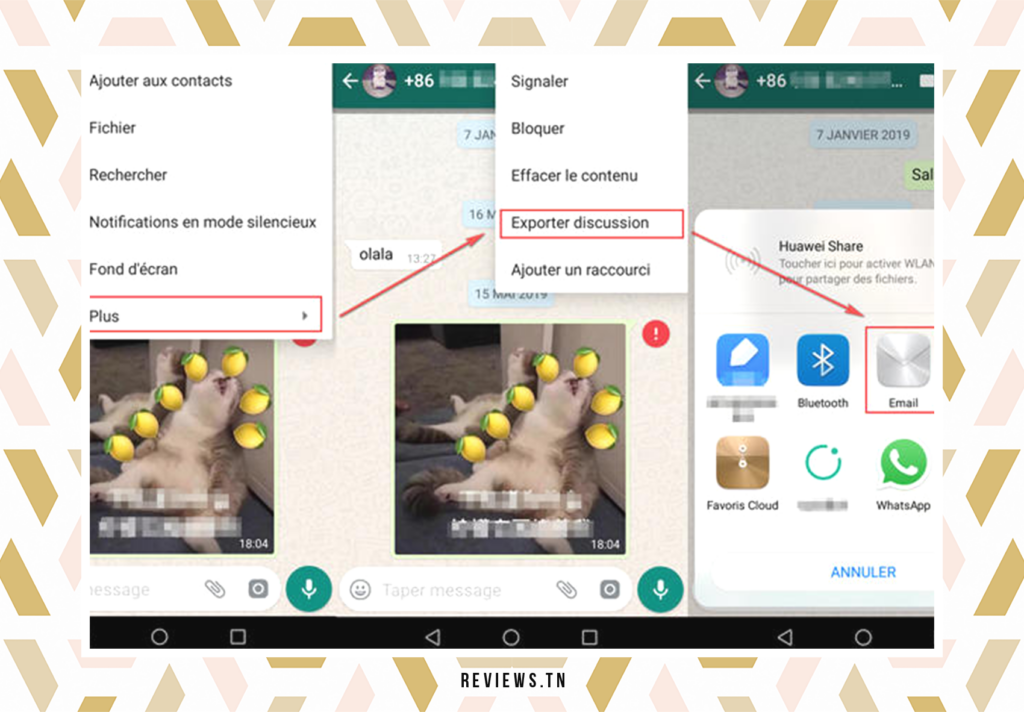
ດ້ວຍວິວັດທະນາການສືບຕໍ່ຂອງເຕັກໂນໂລຢີ, ການຈັດການການສື່ສານປະຈໍາວັນຂອງພວກເຮົາບໍ່ເຄີຍງ່າຍຂຶ້ນ. ຫນຶ່ງໃນວິທີທີ່ມີປະສິດທິພາບທີ່ສຸດແມ່ນການ ໂອນອີເມລ໌ໄປ WhatsApp. ການປະຕິບັດນີ້ໃຫ້ຜົນປະໂຫຍດຫຼາຍຢ່າງ, ເຮັດໃຫ້ການພົວພັນຂອງພວກເຮົາກ້ຽງແລະງ່າຍຂຶ້ນ.
ຄິດກ່ຽວກັບມັນ. ທ່ານໄດ້ຮັບອີເມວທີ່ສໍາຄັນແລະທ່ານຕ້ອງການແບ່ງປັນມັນກັບເພື່ອນຮ່ວມງານຫຼືຫມູ່ເພື່ອນ. ແທນທີ່ຈະຂໍໃຫ້ພວກເຂົາເປີດອີເມວຂອງພວກເຂົາ, ທ່ານພຽງແຕ່ສາມາດຄັດລອກແລະວາງເນື້ອຫາເຂົ້າໄປໃນການສົນທະນາ WhatsApp. ນີ້ແມ່ນຄວາມສະດວກສະບາຍທີ່ບໍ່ສໍາຄັນໃນໂລກທີ່ໄວຂອງພວກເຮົາ. ດັ່ງນັ້ນ, ຜູ້ຮັບສາມາດອ່ານຂໍ້ຄວາມໄດ້ໂດຍບໍ່ຕ້ອງເປີດອີເມວຕົ້ນສະບັບ, ເຊິ່ງຫຼາຍອໍານວຍຄວາມສະດວກໃນການສື່ສານ.
ນອກຈາກນັ້ນ, ແອັບພລິເຄຊັນ WhatsApp ຊ່ວຍໃຫ້ທ່ານສາມາດສົ່ງຕໍ່ອີເມວໄປຫາຫຼາຍໆຄົນໃນເວລາດຽວກັນ. ແທ້ຈິງແລ້ວ, ອີເມວສາມາດເປັນ ໂອນໄປ ກຸ່ມ ຫຼືການສົນທະນາໃນ WhatsApp. ດ້ວຍວິທີນີ້, ທຸກຄົນໃນກຸ່ມຈະຖືກແຈ້ງເຕືອນເມື່ອໄດ້ຮັບຂໍ້ຄວາມໃໝ່. ນີ້ແມ່ນເປັນປະໂຫຍດໂດຍສະເພາະສໍາລັບທີມງານທີ່ເຮັດວຽກ, ບ່ອນທີ່ການສື່ສານໄວແລະປະສິດທິພາບເປັນສິ່ງຈໍາເປັນ.
ນອກຈາກນັ້ນ, ການໂອນອີເມລ໌ກັບ WhatsApp ຊ່ວຍໃຫ້ທ່ານສາມາດ ແບ່ງປັນຂໍ້ມູນທີ່ສໍາຄັນຢ່າງວ່ອງໄວແລະງ່າຍດາຍ. ບໍ່ວ່າຈະເປັນເອກະສານທີ່ເຮັດວຽກ, ຮູບພາບ, ວິດີໂອຫຼືໄຟລ໌ປະເພດອື່ນ, ທ່ານສາມາດແບ່ງປັນມັນດ້ວຍການຄລິກສອງສາມຄັ້ງ. ນີ້ຊ່ວຍປະຢັດເວລາຫຼາຍແລະຫຼາຍງ່າຍຂະບວນການແບ່ງປັນຂໍ້ມູນ.
ສຸດທ້າຍ, ການນໍາໃຊ້ WhatsApp ເພື່ອຈັດການອີເມວຂອງທ່ານເຮັດໃຫ້ມັນງ່າຍຂຶ້ນໃນການເຂົ້າເຖິງຂໍ້ຄວາມຈາກໂທລະສັບ. ດ້ວຍຊີວິດມືຖືຂອງພວກເຮົາທີ່ເພີ່ມຂຶ້ນ, ການສາມາດເຂົ້າເຖິງອີເມວຂອງພວກເຮົາໄດ້ທຸກເວລາແລະຈາກທຸກບ່ອນແມ່ນເປັນປະໂຫຍດທີ່ແທ້ຈິງ.
ໃນສັ້ນ, ຄວາມເປັນໄປໄດ້ຂອງ ໂອນອີເມລ໌ໄປຫາ WhatsApp ສະເໜີຂໍ້ດີຫຼາຍຢ່າງທີ່ອຳນວຍຄວາມສະດວກໃນການສື່ສານປະຈຳວັນຂອງພວກເຮົາ ແລະ ເຮັດໃຫ້ການແລກປ່ຽນຂໍ້ມູນຂ່າວສານໄວຂຶ້ນ ແລະ ງ່າຍດາຍກວ່າ.
ສະຫຼຸບ
ສະຫຼຸບແລ້ວ, ການໂອນອີເມວໃນ WhatsApp ຍັງເປັນຂັ້ນຕອນ ງ່າຍດາຍ que ໂດຍກົງ. ບໍ່ວ່າຈະເປັນອີເມວຂໍ້ຄວາມ ຫຼືໄຟລ໌ແນບ, ຂະບວນການແບ່ງປັນມັນກັບຜູ້ຮັບຂອງທ່ານຕ້ອງການພຽງແຕ່ສອງສາມຂັ້ນຕອນເທົ່ານັ້ນ. ບໍ່ ຈຳ ເປັນຕ້ອງ juggle ແອັບຫຼືແພລະຕະຟອມທີ່ແຕກຕ່າງກັນເພື່ອຮັບຂໍ້ມູນ. ດ້ວຍ WhatsApp, ທຸກຢ່າງຢູ່ປາຍນິ້ວຂອງເຈົ້າ.
ຈິນຕະນາການຕົວທ່ານເອງໃນການເຄື່ອນໄຫວ, ຫ່າງຈາກຄອມພິວເຕີຂອງທ່ານ. ທ່ານໄດ້ຮັບອີເມລ໌ດ່ວນທີ່ມີໄຟລ໌ແນບທີ່ສໍາຄັນທີ່ທ່ານຈໍາເປັນຕ້ອງແບ່ງປັນທັນທີກັບເພື່ອນຮ່ວມງານຂອງທ່ານ. ແທນທີ່ຈະຟ້າວຊອກຫາຄອມພິວເຕີ, ທ່ານພຽງແຕ່ສາມາດ ສົ່ງຕໍ່ອີເມວນີ້ໄປຫາ WhatsApp ໂດຍກົງຈາກໂທລະສັບສະຫຼາດຂອງທ່ານ. ພຽງແຕ່ກົດສອງສາມຄັ້ງ, ໄຟລ໌ແນບຂອງທ່ານຈະຖືກແບ່ງປັນ, ໂດຍບໍ່ມີການ hassle ຫຼືຊັກຊ້າ.
ແລະນັ້ນແມ່ນຄວາມງາມຂອງເຕັກໂນໂລຢີທີ່ທັນສະໄຫມ. ມັນສະເຫນີໃຫ້ພວກເຮົາໂອກາດທີ່ຈະຊ່ວຍປະຢັດເວລາ, ເພີ່ມປະສິດທິພາບຂອງພວກເຮົາແລະຕິດຕໍ່ກັນ, ເຖິງແມ່ນວ່າຢູ່ໃນການເຄື່ອນໄຫວ. ໂດຍການນໍາໃຊ້ຄຸນນະສົມບັດຂອງ WhatsApp ນີ້, ທ່ານບໍ່ພຽງແຕ່ສາມາດປັບປຸງການສົນທະນາທີ່ສໍາຄັນ, ແຕ່ຍັງຮັບປະກັນວ່າຂໍ້ມູນທີ່ສໍາຄັນແມ່ນບໍ່ເຄີຍສູນເສຍໄປໃນທະເລຂອງອີເມລ໌.
ແລະສ່ວນທີ່ດີທີ່ສຸດ? ຟັງຊັນນີ້ບໍ່ຈໍາກັດພຽງແຕ່ອີເມວຂໍ້ຄວາມ. ທ່ານຍັງສາມາດ ສົ່ງຕໍ່ອີເມວທີ່ມີໄຟລ໌ແນບ. ບໍ່ວ່າຈະເປັນເອກະສານ, ຮູບພາບຫຼືວິດີໂອ, ທ່ານໄດ້ຢ່າງງ່າຍດາຍສາມາດແບ່ງປັນມັນກັບການຕິດຕໍ່ WhatsApp ຂອງທ່ານທັງຫມົດໃນພຽງແຕ່ຄລິກສອງສາມ.
ດັ່ງນັ້ນ, ບໍ່ວ່າເຈົ້າເປັນມືອາຊີບທີ່ຊອກຫາເພື່ອເພີ່ມປະສິດທິພາບການສື່ສານຂອງເຈົ້າຫຼືບຸກຄົນທີ່ຕ້ອງການຕິດຕໍ່ກັບຄົນທີ່ຮັກ, ການສົ່ງຕໍ່ອີເມວໃນ WhatsApp ແມ່ນເຕັກນິກທີ່ສົມຄວນທີ່ຈະເຮັດໄດ້. ມັນບໍ່ພຽງແຕ່ຈະຊ່ວຍປະຢັດເວລາຂອງທ່ານ, ແຕ່ມັນຍັງຈະເຮັດໃຫ້ຊີວິດປະຈໍາວັນຂອງທ່ານງ່າຍຂຶ້ນເລັກນ້ອຍ.
FAQ & ຄໍາຖາມຂອງຜູ້ເຂົ້າຊົມ
ເພື່ອສົ່ງຕໍ່ອີເມວໄປຫາ WhatsApp, ທ່ານມີສອງທາງເລືອກໂດຍຂຶ້ນກັບເນື້ອຫາຂອງມັນ. ຖ້າອີເມວເປັນຂໍ້ຄວາມ, ທ່ານສາມາດຄັດລອກແລະວາງມັນໃສ່ WhatsApp ເພື່ອສົ່ງໃຫ້ຜູ້ຮັບ. ຖ້າອີເມວມີໄຟລ໌ແນບ, ກ່ອນອື່ນ ໝົດ ທ່ານຕ້ອງດາວໂຫລດມັນກ່ອນທີ່ທ່ານຈະສາມາດສົ່ງຜ່ານ WhatsApp.
ນີ້ແມ່ນຂັ້ນຕອນໃນການໂອນອີເມວຂໍ້ຄວາມໄປຫາ WhatsApp:
ເປີດແອັບຯອີເມລ໌ໃນອຸປະກອນມືຖືຂອງທ່ານ.
ໄປທີ່ inbox ແລະເປີດຂໍ້ຄວາມທີ່ທ່ານຕ້ອງການສົ່ງຕໍ່ WhatsApp.
ເລືອກຂໍ້ຄວາມທີ່ທ່ານຕ້ອງການແບ່ງປັນໂດຍການເນັ້ນໃສ່ມັນ.
ແຕະທີ່ຕົວເລືອກ "ສໍາເນົາ".
ເປີດໃຊ້ແອັບ WhatsApp ໃນອຸປະກອນຂອງທ່ານ.
ເປີດການສົນທະນາທີ່ທ່ານຕ້ອງການສົ່ງຕໍ່ອີເມວ.
ແຕະໃສ່ກ່ອງຂໍ້ຄວາມ.
ແຕະໃສ່ກ່ອງຂໍ້ຄວາມອີກເທື່ອຫນຶ່ງ.
ກົດປຸ່ມ "ວາງ".
ແຕະທີ່ໄອຄອນສົ່ງເພື່ອສົ່ງໃຫ້ຜູ້ຮັບ.
ວິທີການໂອນອີເມລ໌ກັບ WhatsApp ຈາກຄອມພິວເຕີ?
ເຂົ້າເຖິງລູກຄ້າອີເມວຂອງທ່ານໃນຄອມພິວເຕີຂອງທ່ານ, ເຊັ່ນ Gmail.
ປະຕິບັດຕາມຂັ້ນຕອນທີ່ສະຫນອງໃຫ້ໃນຄູ່ມືການໂອນຂໍ້ຄວາມອີເມລ໌ກັບ WhatsApp.



